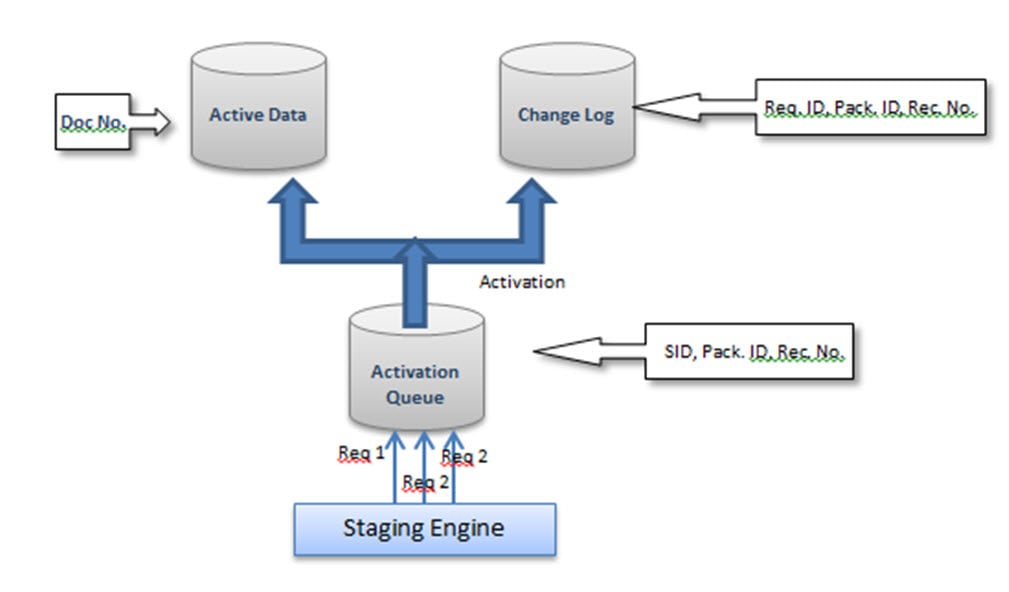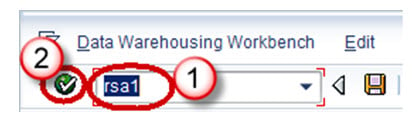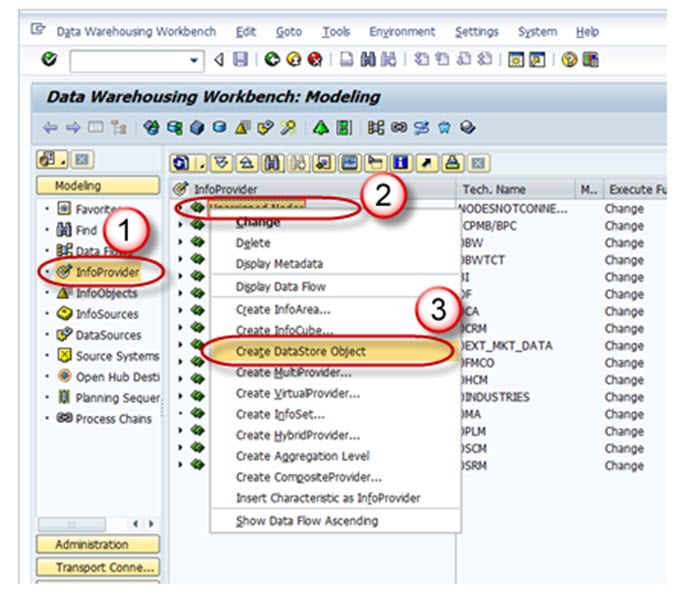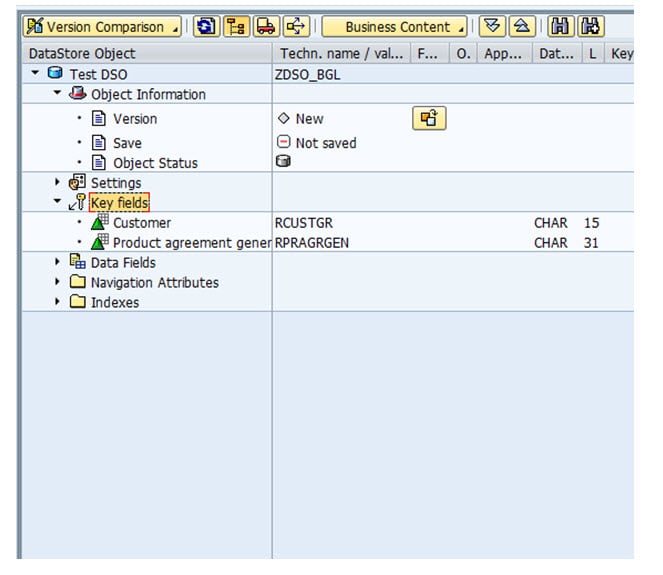Hvad er standard DSO i SAP? Hvordan opretter man en?
En standard DSO har tre transparente tabeller i databasen.
- Aktiveringskø: Indeholder de poster, der skal opdateres, som endnu ikke er aktiveret.
- Aktive data:Tabel, der indeholder aktive data.
- Skift log:Indeholder ændringshistorikken for deltabelastninger.
Processen for dataoverførsel til DSO
- Data bliver først indlæst i aktiveringskøen, også kaldet den nye datatabel.
- Data ved "Aktivering" overføres fra Ny datatabel til Aktiv datatabel
- Og så til Change log table. I ændringslogtabellen kan du have de ændrede data eller rettede data.
Bemærk: dataene i ændringslogtabellen er redundant lagret og kan slettes, efter at registreringerne er blevet aktiveret.
Oprettelse af standard DSO
Trin 1)
- Gå til transaktionskode RSA1
- Klik på OK-knappen.
Trin 2)
- Naviger til fanen Modellering->Infoudbyder.
- Højreklik på InfoArea.
- Klik på "Create DataStore Object" fra kontekstmenuen.
Trin 3)
- Indtast det tekniske navn.
- Indtast Description.
- Klik på knappen "Opret".
Indstillinger i DSO
- Type of DataStore Object: Denne mulighed kan bruges til at ændre typen af DSO. Som standard ville Standard DSO blive valgt. Dette kan ændres til Skriveoptimeret eller Direkte opdatering DSO.
- SID-generering ved aktivering: Genererede surrogat-id'et (SID) for hver masterdataværdi, når denne indstilling er markeret.
- Unikke dataposter: Denne mulighed kan bruges, når DSO'en aldrig vil have duplikerede værdier.
- Indstil kvalitetsstatus til "OK" Automatisk: Denne indstilling indstiller kvalitetsstatus, efter at dataindlæsningen er afsluttet.
- Aktiver data automatisk: DSO-aktivering automatiseres ved at bruge denne indstilling.
- Opdater data automatisk: Data indlæst i DSO'en kan automatisk indlæses til målobjekter ved hjælp af denne indstilling.
Inklusive nøglefelter og datafelter i DSO'en
DSO indeholder 2 slags felter
- Nøglefelt
- Datafelt
Nøglefelt bruges til at gøre posterne unikke. Andre felter kan indgå som datafelter i DSO'en,
Trin 1) Højreklik på "Nøglefelter" og vælg indstillingen "InfoObject Direct Input".
Trin 2) Følgende pop-up åbnes. Her kan du indtaste de tekniske navne på InfoObjekter du skal inkludere og trykke enter.
Nedenfor er vist nøglefelterne tilføjet i DSO.
Trin 3) Navigationsattribut vil blive vist i DSO'en som standard, men afkrydsningsfeltet til ON/OFF Navigation skal vælges, hvis det skal bruges i rapportering.
Trin 4) DSO-strukturdesignet er færdigt. Aktiver DSO'en ved at klikke på knappen Aktiver.